Use o AirDrop no Mac
O AirDrop facilita o compartilhamento de arquivos com computadores Mac e dispositivos iPhone, iPad e iPod touch. Os dispositivos não precisam compartilhar o mesmo ID Apple.
Nota: o AirDrop para iOS ou iPadOS requer dispositivos com conector Lightning ou USB-C e iOS 7 (ou posterior) ou iPadOS 13 (ou posterior). Nem todos os Macs mais antigos são compatíveis com o AirDrop (para ver uma lista de Macs compatíveis, consulte o artigo de Suporte da Apple Usar o AirDrop no Mac).
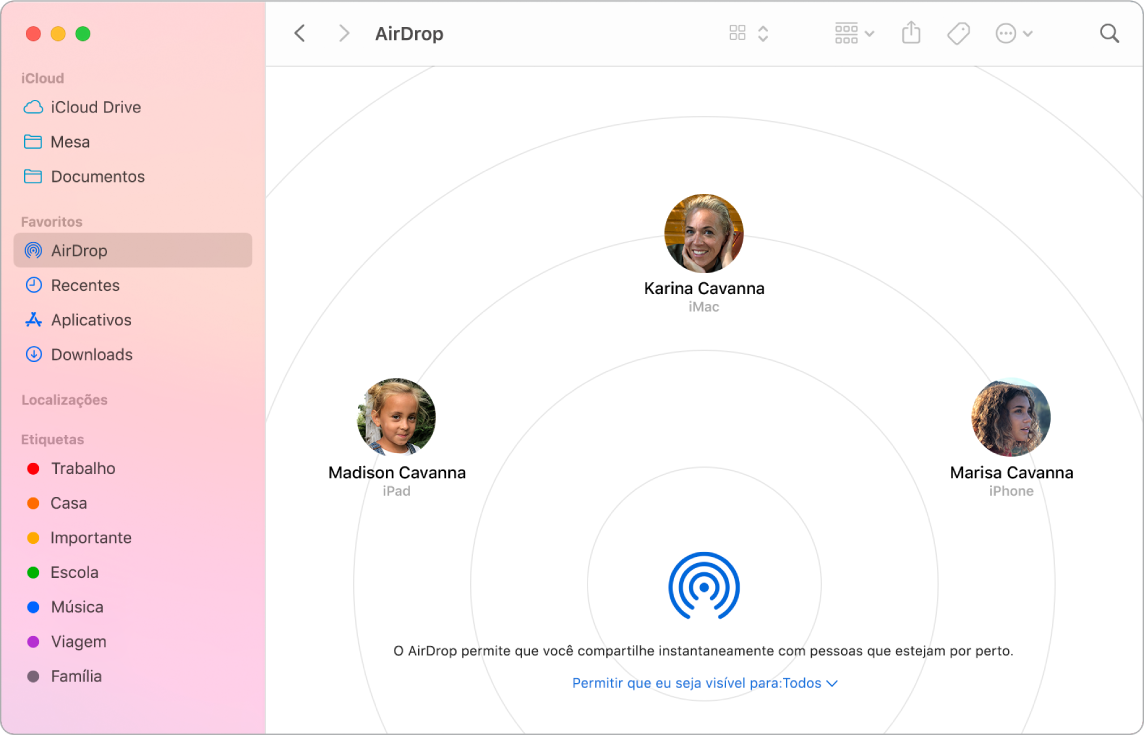
Envie um arquivo do Finder. Controle + clique no item que deseja enviar, escolha Compartilhar > AirDrop e selecione o dispositivo para o qual deseja enviar o item. Ou clique no ícone do Finder ![]() no Dock e clique em AirDrop na barra lateral à esquerda (ou escolha Ir > AirDrop). Quando a pessoa para a qual você deseja enviar um arquivo aparecer na janela, arraste o arquivo até ela a partir da mesa ou de outra janela do Finder. Ao enviar um arquivo para uma pessoa, ela poderá escolher entre aceitar ou não o arquivo.
no Dock e clique em AirDrop na barra lateral à esquerda (ou escolha Ir > AirDrop). Quando a pessoa para a qual você deseja enviar um arquivo aparecer na janela, arraste o arquivo até ela a partir da mesa ou de outra janela do Finder. Ao enviar um arquivo para uma pessoa, ela poderá escolher entre aceitar ou não o arquivo.
Envie um arquivo de um app. Quando estiver usando um app como o Pages ou Pré-Visualização, clique no botão Compartilhar ![]() , escolha AirDrop e selecione o dispositivo para o qual você quer enviar o item.
, escolha AirDrop e selecione o dispositivo para o qual você quer enviar o item.
Controle quem pode enviar itens para você usando o AirDrop. Clique no ícone da Central de Controle ![]() na barra de menus, clique em AirDrop
na barra de menus, clique em AirDrop ![]() e selecione “Apenas Contatos” ou “Todos”. Você também pode ativar ou desativar o AirDrop aqui. O iPad, o iPhone e o iPod touch têm configurações semelhantes. Consulte o artigo de Suporte da Apple Como ajustar as configurações do AirDrop.
e selecione “Apenas Contatos” ou “Todos”. Você também pode ativar ou desativar o AirDrop aqui. O iPad, o iPhone e o iPod touch têm configurações semelhantes. Consulte o artigo de Suporte da Apple Como ajustar as configurações do AirDrop.
Dica: caso você não veja o destinatário na janela do AirDrop, verifique se os dois dispositivos estão com o AirDrop e Bluetooth ativados e à distância de até 9 metros (30 pés) um do outro. Se o destinatário estiver usando um Mac mais antigo, clique em “Você não vê o que está procurando?”.
Use o AirDrop para receber itens. Quando uma pessoa usa o AirDrop para enviar um item para você no Mac, você pode escolher se deseja aceitá-lo e salvá-lo. Caso você veja a notificação do AirDrop e queira o item, clique em Aceitar e escolha salvá-lo na pasta Downloads ou em um app como Fotos. Se você iniciou sessão em vários dispositivos com a mesma conta do iCloud, poderá enviar facilmente um item (por exemplo, uma foto do iPhone) de um dispositivo para outro, e ele é salvo automaticamente.
Compartilhe senhas armazenadas nas Chaves do iCloud. No Safari, você pode usar o AirDrop para compartilhar a senha de uma conta com um dos seus contatos ou com outro Mac, iPhone, iPad ou iPod touch. No menu do Safari, abra Preferências > Senhas, selecione o site cuja senha você quer compartilhar e Controle + clique. Escolha “Compartilhar com AirDrop” e selecione a pessoa ou dispositivo na janela do AirDrop para compartilhar a senha.
Mais informações. Consulte Use o AirDrop no Mac para enviar arquivos a dispositivos perto de você no Manual do Usuário do macOS e o artigo de Suporte da Apple Usar o AirDrop no Mac.
